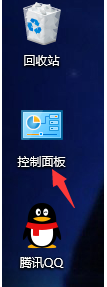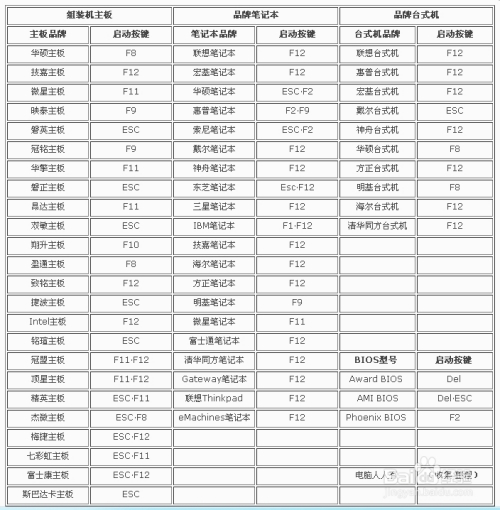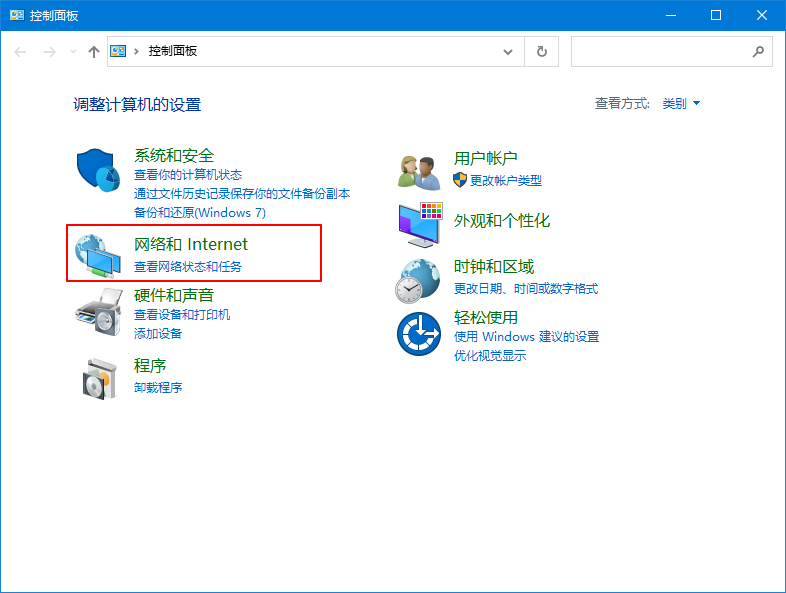win10系统锁屏密码怎么取消?关闭win10锁屏密码教程
- 编辑:飞飞系统
- 时间:2019-04-07
win10系统锁屏密码怎么取消?在win10系统中安装部署好系统准备开机进入系统之前会要求我们设置开机密码,但是我们在设置开机密码之后感觉反复开机输入密码非常的麻烦,该如何将其去掉呢?飞飞系统给大家分享介绍下关闭锁屏密码的操作方法,有需要的用户不要错过哦了!
关闭win10锁屏密码教程:
1、首先在Win10电脑中,使用 Windows + R 组合快捷键,打开运行命名操作框,然后键入命名“gpedit.msc”,再点下方确定,如图:
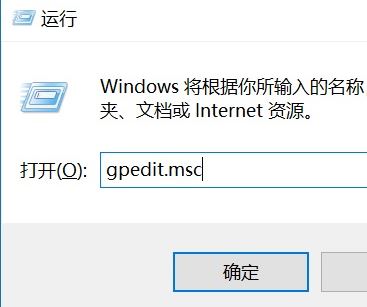
2、之后就可以打开Win10组策略操作面板,然后在左侧依次展开 计算机配置 -> 管理模板 -> 控制面板 -> 个性化,然后在右侧双击“不显示锁屏”,如图:
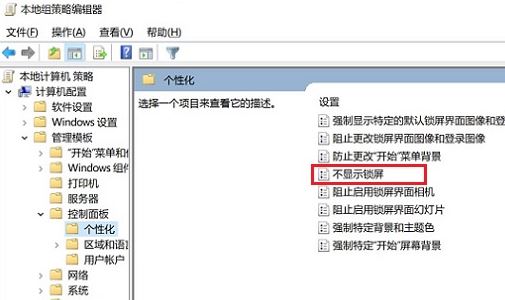
3、最后将不显示锁屏设置,默认的“未配置”选择为“已启动”,并点击下方的“确定”保存设置,如图:

4、最后重启电脑即可生效。
以上便是winwin7给大家分享介绍的关闭win10锁屏密码教程,有需要的用户不要错过了哦!
关闭win10锁屏密码教程:
1、首先在Win10电脑中,使用 Windows + R 组合快捷键,打开运行命名操作框,然后键入命名“gpedit.msc”,再点下方确定,如图:
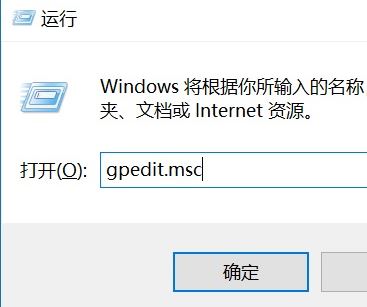
2、之后就可以打开Win10组策略操作面板,然后在左侧依次展开 计算机配置 -> 管理模板 -> 控制面板 -> 个性化,然后在右侧双击“不显示锁屏”,如图:
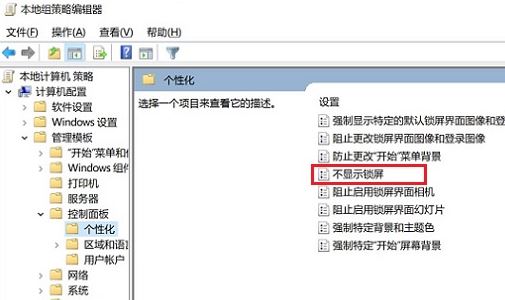
3、最后将不显示锁屏设置,默认的“未配置”选择为“已启动”,并点击下方的“确定”保存设置,如图:

4、最后重启电脑即可生效。
以上便是winwin7给大家分享介绍的关闭win10锁屏密码教程,有需要的用户不要错过了哦!